🍏 Les essentiels à apprendre quand on débute sur Apple
Vous venez de passer chez Apple ? Bienvenue dans un univers fluide, design, mais parfois un peu… déstabilisant au début. Que vous ayez un iPhone, un MacBook ou les deux, il y a quelques réflexes à connaître pour bien démarrer et profiter de toutes les fonctionnalités sans vous arracher les cheveux.
Voici les essentiels à apprendre quand on débute sur Apple (et non, il n’est pas trop tard pour poser toutes les questions “basiques”).

🧭 1. Comprendre votre identifiant Apple (Apple ID)
C’est votre passeport numérique Apple. Il permet :
- De synchroniser vos données (contacts, photos, apps…)
- De sécuriser votre appareil avec iCloud et “Localiser mon iPhone”
- De télécharger des apps sur l’App Store
- D’accéder à vos abonnements (iCloud+, Apple Music, Apple TV…)
📌 Conseil : ne le perdez pas, ne le partagez pas, et activez la double authentification.
☁️ 2. Activer iCloud et comprendre ce qui y est stocké
iCloud permet de sauvegarder et synchroniser automatiquement :
- Vos photos
- Vos fichiers (via l’app Fichiers)
- Vos messages, calendriers, rappels
- Vos sauvegardes complètes d’iPhone
🎒 Si vous changez d’iPhone, tout peut être restauré en quelques minutes.
💡 Astuce : les 5 Go gratuits d’iCloud sont vite pleins. L’option 50 Go à 0,99 €/mois vaut le coup.
🛠️ 3. Savoir où trouver les réglages utiles
📱 Sur iPhone :
- Réglages > Batterie : pour voir ce qui consomme le plus
- Réglages > Général > Stockage : pour libérer de l’espace
- Réglages > Accessibilité : personnaliser l’interface si besoin
💻 Sur Mac :
- Préférences Système (ou Réglages Système sur macOS Ventura) : le centre de contrôle de tout
- Utilisez Spotlight (cmd + barre d’espace) pour trouver n’importe quelle fonction instantanément
🔄 4. Maîtriser AirDrop, Handoff et la synchronisation
Apple rend la vie plus simple quand tous vos appareils se parlent :
- AirDrop : transférez des fichiers entre iPhone et Mac en 2 clics, sans câble
- Handoff : commencez un mail sur iPhone, finissez-le sur Mac
- Copier/coller universel : copiez du texte sur Mac, collez-le sur votre iPhone 😮
Tout ça marche quand les deux appareils sont connectés au même identifiant Apple, sur le même Wi-Fi et avec Bluetooth activé.
📦 5. Apprendre à installer, supprimer et gérer ses applications
Sur l’iPhone :
- Appuyez longuement sur une app > “Supprimer l’app”
- Allez sur l’App Store pour découvrir de nouvelles apps (gratuites ou payantes)
- Gérez les abonnements via Réglages > [votre nom] > Abonnements
Sur Mac :
- Glissez l’app dans la corbeille (oui, c’est tout)
- Ou utilisez Launchpad > clic long > X pour la supprimer
🎯 Conseil : pensez à désactiver les notifications d'apps inutiles dans Réglages.
🔐 6. Protéger son appareil : Face ID, code, iCloud & Localiser
Les produits Apple sont très sûrs, à condition d’activer les bons réglages :
- Mettez un code sécurisé
- Activez Face ID ou Touch ID
- Activez Localiser mon iPhone / Mac pour retrouver votre appareil en cas de perte
- Activez Sauvegarde iCloud automatique
🔒 Bonus : vous pouvez effacer à distance un appareil volé via iCloud.com.
🧰 7. Connaître les gestes tactiles ou raccourcis utiles
Sur iPhone :
- Glissez vers le bas pour faire une recherche rapide
- Glissez vers le haut et maintenez pour voir les apps ouvertes
- Appuyez longuement sur les icônes pour accéder aux actions rapides
Sur Mac :
- Cmd + C = copier / Cmd + V = coller / Cmd + Q = quitter une app
- Cmd + barre d’espace = recherche instantanée avec Spotlight
- Cmd + tab = changer d’application
💬 8. Prendre le temps d’explorer… à votre rythme
Pas besoin de tout apprendre en 1 jour. Apple mise sur une interface intuitive : explorez les apps, testez des réglages, demandez à Siri ou… cherchez sur Google ou YouTube.
Et si vous utilisez un produit Mobile Club, vous pouvez toujours revenir vers le service client si vous avez un doute.
📱 Envie de tester l’univers Apple sans vous ruiner ?
Chez Mobile Club, vous pouvez louer un iPhone reconditionné ou un MacBook, dès 19,90 €/mois, sans engagement, avec assurance incluse. Parfait pour débuter sans se ruiner… ni s’engager à vie.
👉 Voir les offres iPhone chez Mobile Club
✅ En résumé : 8 choses à connaître quand on débute chez Apple
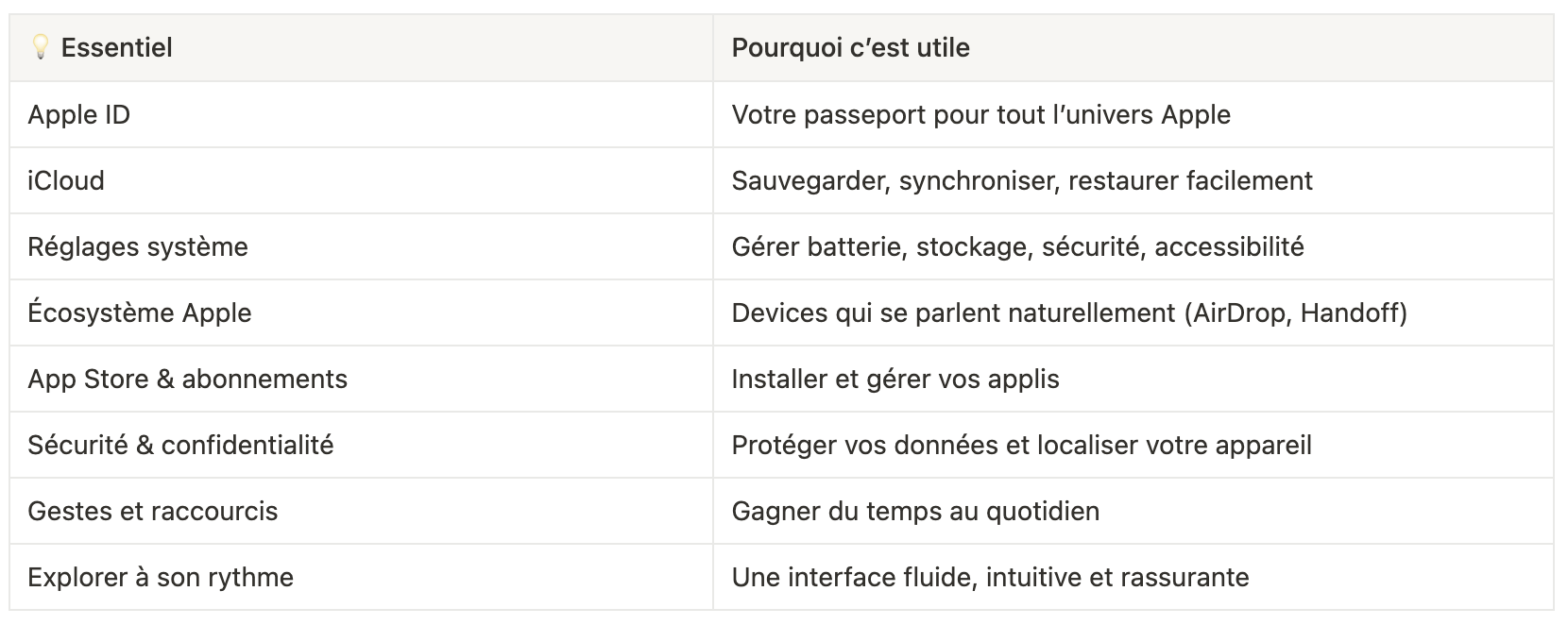
À propos de Mobile Club
Mobile club est un site ecommerce qui propose des offres de location de smartphone. Les locations comprennent une assurance casse et vol, une garantie pendant toute la durée de la location ainsi que la possibilité de changer son appareil gratuitement tous les 20 mois. Ce service lancé en 2018 compte aujourd’hui plus de 30 000 clients satisfaits. Alors qu’attendez-vous pour passer à la location ? 😜







.png)










